
Les formes en cercle jouent un rôle crucial dans toute conception, qu’il s’agisse de logos, de sites Web ou de photos de profil sur les sites de réseaux sociaux. En effet, il existe plusieurs raisons pour lesquelles les cercles sont les plus couramment utilisés. Si vous avez besoin de recadrer une image en cercle, vous pouvez utiliser les applications dotées de fonction pour recadrer une photo ; d’ailleurs il y en a beaucoup en ligne. En voici quelques-unes !
Comment rogner une image en rond en ligne ?
Canva
Canva excelle dans la conception de photos pour recadrer des images en cercles en ligne. Vous pouvez choisir parmi des millions de modèles pour vos illustrations ou vos logos. Pour recadrer parfaitement une image en cercle en ligne, l’outil Canva vous permet de personnaliser au préalable sa page de conception. Si vous préférez, vous pouvez utiliser la fonction Éléments ainsi que les autres outils de conception pour apporter une créativité à vos photos.
Guide sur la façon de rendre une image ronde avec Canva :
- Accédez à la page d’accueil Canva et ouvrez votre projet.
- Après cela, cliquez sur « Éléments > Cadres » et cliquez sur un cadre rond.
![élément canva]()
- Uploadez votre image et faites-la glisser dans le cadre. Vous pouvez le déplacer pour vérifier s’il est bien ajusté.
![importer des images]()
Watermarkly
Avec son interface intuitive, cet outil Watermarkly est pratique pour n’importe qui et même pour ceux qui ne sont pas très bons en montage photo. Avec cet outil en ligne, vous pouvez rogner une image en cercle sans perte de qualité. Après l’avoir recadré en cercle, vous pouvez convertir le format de l’image en PNG ou WEBP. De plus, vous pouvez aussi redimensionner la largeur et la hauteur de la photo.
Voici un guide étape par étape pour rogner une image en rond en ligne :
- Faites glisser ou uploader votre image rectangulaire sur l’interface principale de Watermarkly.
![outil Watermarkly]()
- Après cela, cliquez sur « Cercle » en haut au milieu de l’interface pour lancer le recadrage.
- Déplacez la forme cercle dans la position parfaite et cliquez sur « Faire recarder des images ».
![faire recadrer le fichier]()
- Ensuite, configurez et enregistrez le résultat.
![paramètres exportation]()
Fotor
Les deux applications vous offrent déjà les meilleures options pour recadrer une image en cercle. En revanche, si vous souhaitez transformer plusieurs images en cercles en une fois, l’éditeur Fotor vous aide à recadrer des images en masse jusqu’à 50 images à la fois. Cet outil d’éditeur photo permet de créer une image ronde en quelques secondes. En plus de redimensionner la taille du cercle, vous pouvez également maintenir sa qualité en le redimensionnant. Et si vous l’utilisez pour les photos de profil, vous pouvez également supprimer automatiquement l’arrière-plan et créer des photos de profil fantaisistes.
Voici la liste des étapes à suivre pour rendre des images rondes en masse :
- À partir de la page Fotor, appuyez sur Retoucher une photo et accédez à l’onglet Lot.
![édition par lots]()
- Ensuite, uploadez toutes les images (possibilité d’importer jusqu’à 50) en appuyant sur « Ouvrir l’image ».
![recadrer par lots]()
- Maintenant, cliquez sur le bouton Recarder et choisissez la forme cercle.
- Vous pouvez ajuster l’image une par une pour la recadrer parfaitement et appuyez sur Appliquer une fois que vous soyez satisfait du résultat.
![option cercle]()
- Téléchargez des images éditées en appuyant sur « Télécharger » en haut à droite.
Conclusion :
Rogner une image en rond n’est plus compliqué avec tous les outils abordés ci-dessus, vous pouvez désormais remodeler efficacement vos images en cercles. De plus, aucune compétence ni logiciel ne sont nécessaires ! Faites-nous part de vos avis en laissant un commentaire ci-dessous !


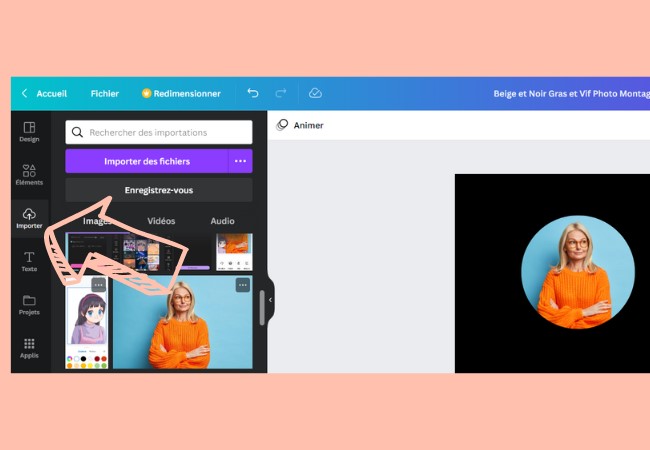
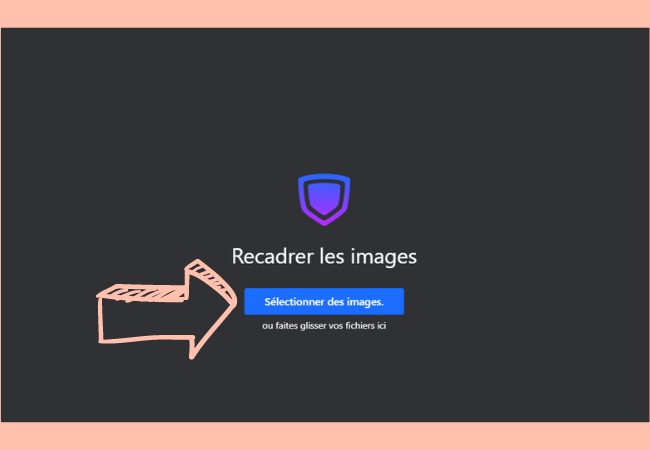
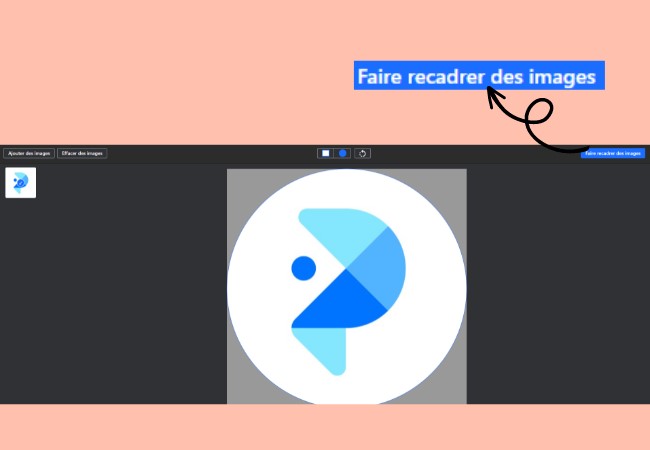
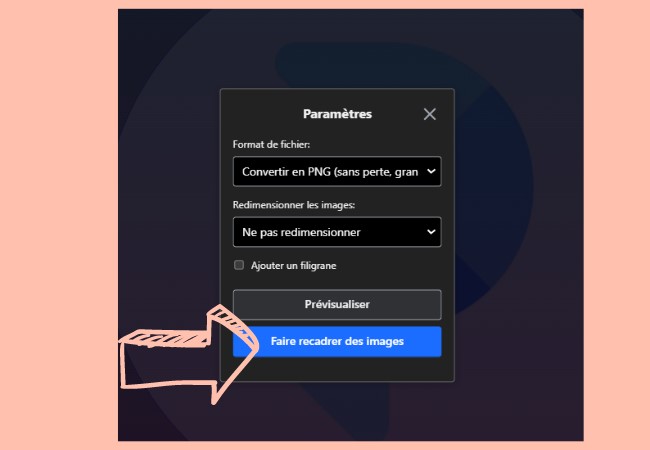
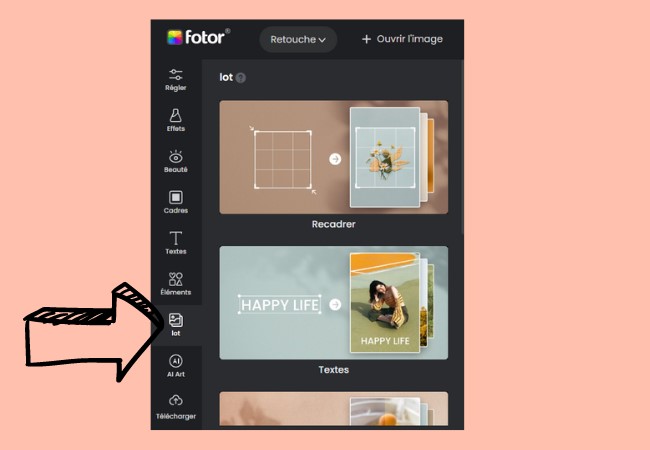
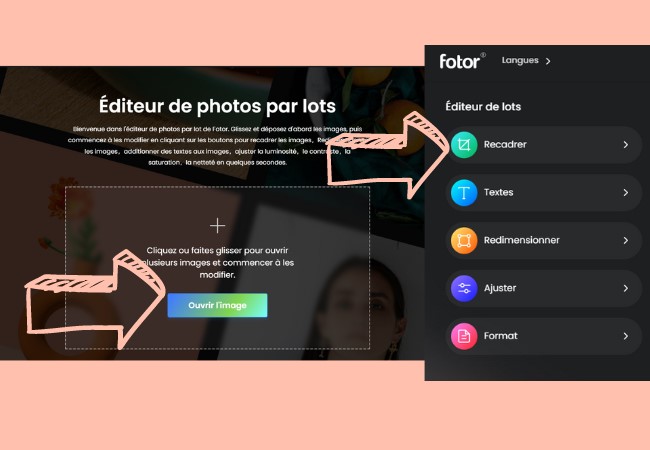
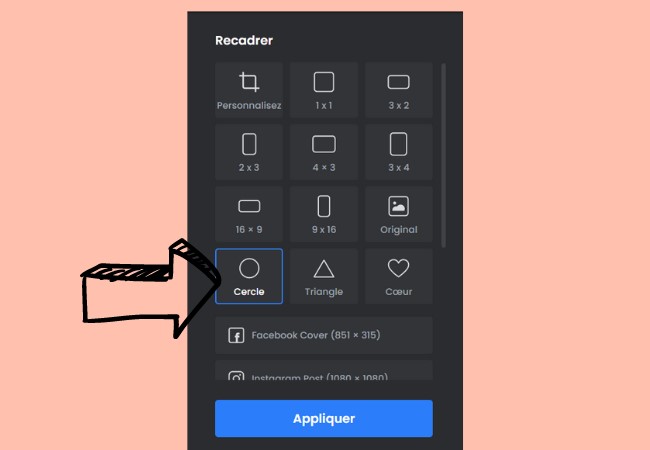
Laissez un commentaire